Làm cách nào để lọc các ô theo độ dài của văn bản trong Excel?
Đôi khi bạn có thể cần lọc các ô theo độ dài của văn bản trong Excel. Ví dụ: bạn cần lọc văn bản dài 6 ký tự. Bài viết này sẽ chỉ cho bạn các bước chi tiết về cách lọc các ô theo độ dài văn bản nhất định (số ký tự).
Lọc các ô theo độ dài văn bản nhất định bằng lệnh Filter
Lọc ô theo độ dài văn bản nhất định với hàm Len
Nhanh chóng lọc các ô theo độ dài văn bản với Kutools cho Excel
Lọc các ô theo độ dài văn bản nhất định bằng lệnh Filter
Bạn có thể lọc các ô theo độ dài văn bản nhất định (số ký tự) bằng chức năng Bộ lọc Tùy chỉnh của Bộ lọc Văn bản. Vui lòng xử lý như sau:
Bước 1: Chọn Cột B và nhấp vào Lọc nút bên dưới Ngày tab.
Bước 2: Nhấp vào Mũi tên Bộ lọc ![]() và di chuyển chuột qua Bộ lọc văn bản và chọn Bộ lọc tùy chỉnh mục. Xem ảnh chụp màn hình sau:
và di chuyển chuột qua Bộ lọc văn bản và chọn Bộ lọc tùy chỉnh mục. Xem ảnh chụp màn hình sau:

Bước 3: Trong hộp thoại Bộ lọc Tự động Tùy chỉnh bật lên, hãy chỉ định các tiêu chí như equals, và nhập 6 dấu chấm hỏi để biểu thị độ dài.
Nếu bạn muốn lọc các ô chứa 6 ký tự trong nội dung của chúng, vui lòng nhập 6 dấu chấm hỏi (?) như sau ảnh chụp màn hình.

Bước 4: Nhấp OK.
Sau đó, nó lọc các ô có 6 ký tự trong Cột B.
Lọc nhanh các ô theo độ dài văn bản trong Excel:
Sản phẩm Bộ lọc đặc biệt tiện ích của Kutools cho Excel có thể giúp bạn nhanh chóng lọc các ô theo độ dài văn bản nhất định trong Excel như hình minh họa bên dưới.
Tải xuống và dùng thử ngay bây giờ! (đường mòn miễn phí 30 ngày)
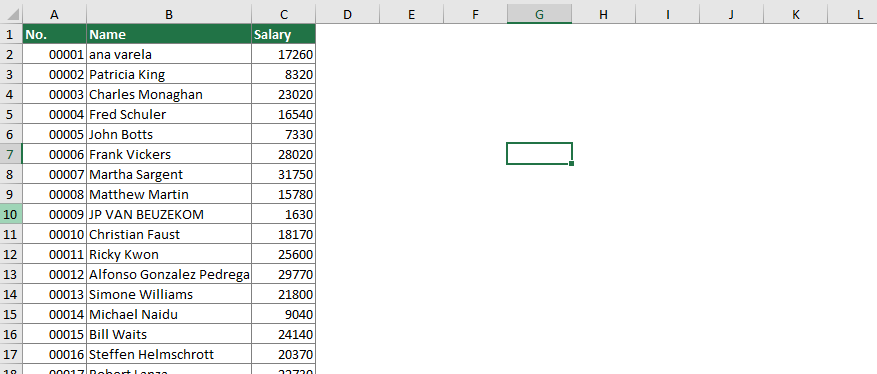
Lọc ô theo độ dài văn bản nhất định với hàm Len
Đôi khi, bạn có thể muốn lọc văn bản có nhiều ký tự, nhưng việc nhập chính xác số lượng dấu hỏi sẽ không thuận tiện. Vì vậy, nó đi một mẹo khác: trước tiên hãy đếm các ký tự của văn bản, sau đó lọc.
Bước 1: Trong cột trợ giúp, cho biết Cột D, hãy nhập công thức của = LEN (B2).
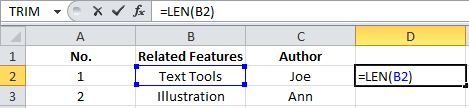
Hàm Len sẽ đếm các ký tự trong ô cụ thể và trả về độ dài ký tự.
Bước 2: Chọn Cột D, nhấp vào Trang Chủ >> Điền >> xuống để sao chép công thức này vào toàn bộ cột.
Bước 3: Chọn Cột D và nhấp vào Lọc nút bên dưới Ngày tab.
Bước 4: Nhấp vào Mũi tên Bộ lọc ![]() , bỏ chọn Chọn tất cả mục, kiểm tra số ký tự tương ứng, nói 6, và nhấp vào OK.
, bỏ chọn Chọn tất cả mục, kiểm tra số ký tự tương ứng, nói 6, và nhấp vào OK.

Bây giờ nó lọc Số 6 trong Cột B và hiển thị các ô trong Cột B chỉ có 6 ký tự. Xem ảnh chụp màn hình sau:

Lọc ô theo độ dài văn bản với Kutools cho Excel
Phần này sẽ giới thiệu tiện ích Bộ lọc Đặc biệt của Kutools cho Excel để giúp bạn dễ dàng lọc các ô theo độ dài văn bản trong Excel. Hãy làm như sau.
Trước khi áp dụng Kutools cho Excel, Xin vui lòng tải xuống và cài đặt nó trước tiên.
1. nhấp chuột Kutools Plus > Bộ lọc đặc biệt để kích hoạt tính năng. Xem ảnh chụp màn hình:

2. bên trong Bộ lọc đặc biệt hộp thoại, vui lòng cấu hình như sau:
- 2.1) Trong Phạm vi , chọn cột bạn sẽ lọc dữ liệu theo độ dài;
- 2.2) Trong Lọc phần quy tắc, giữ bản văn tùy chọn đã chọn, chọn Độ dài văn bản bằng từ trình đơn thả xuống, sau đó nhập độ dài của các ký tự vào hộp văn bản;
- 2.3) Nhấp vào OK cái nút. Xem ảnh chụp màn hình:

3. Một hộp thoại bật lên cho bạn biết có bao nhiêu ô được tìm thấy, vui lòng nhấp vào OK để đóng nó.
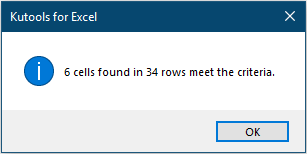
Sau đó, các ô có độ dài văn bản được chỉ định sẽ được lọc ngay lập tức.

Nếu bạn muốn dùng thử miễn phí (30 ngày) tiện ích này, vui lòng nhấp để tải xuống, và sau đó đi đến áp dụng hoạt động theo các bước trên.
Công cụ năng suất văn phòng tốt nhất
Nâng cao kỹ năng Excel của bạn với Kutools for Excel và trải nghiệm hiệu quả hơn bao giờ hết. Kutools for Excel cung cấp hơn 300 tính năng nâng cao để tăng năng suất và tiết kiệm thời gian. Bấm vào đây để có được tính năng bạn cần nhất...

Tab Office mang lại giao diện Tab cho Office và giúp công việc của bạn trở nên dễ dàng hơn nhiều
- Cho phép chỉnh sửa và đọc theo thẻ trong Word, Excel, PowerPoint, Publisher, Access, Visio và Project.
- Mở và tạo nhiều tài liệu trong các tab mới của cùng một cửa sổ, thay vì trong các cửa sổ mới.
- Tăng 50% năng suất của bạn và giảm hàng trăm cú nhấp chuột cho bạn mỗi ngày!
